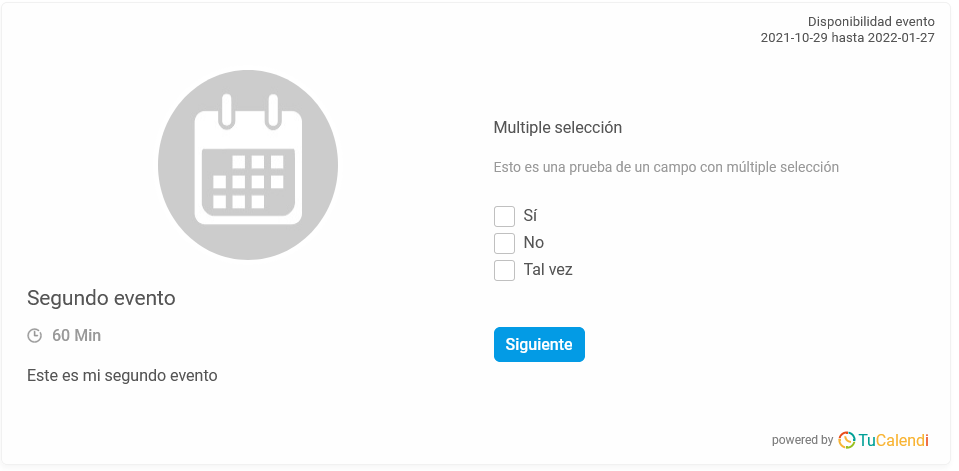Añadir un campo de múltiple selección en una encuesta
Añadir en la encuesta los distintos campos con preguntas y respuestas que tus usuarios podrán rellenar desde el calendario online antes de hacer la reserva, aportarles información o explicación durante la encuesta y establecer el flujo entre las distintas opciones de la encuesta, se hace una forma muy sencilla y visual en TuCalendi.
Entra a tu cuenta de TuCalendi. Dirígete a la opción "Plantilla encuestas":
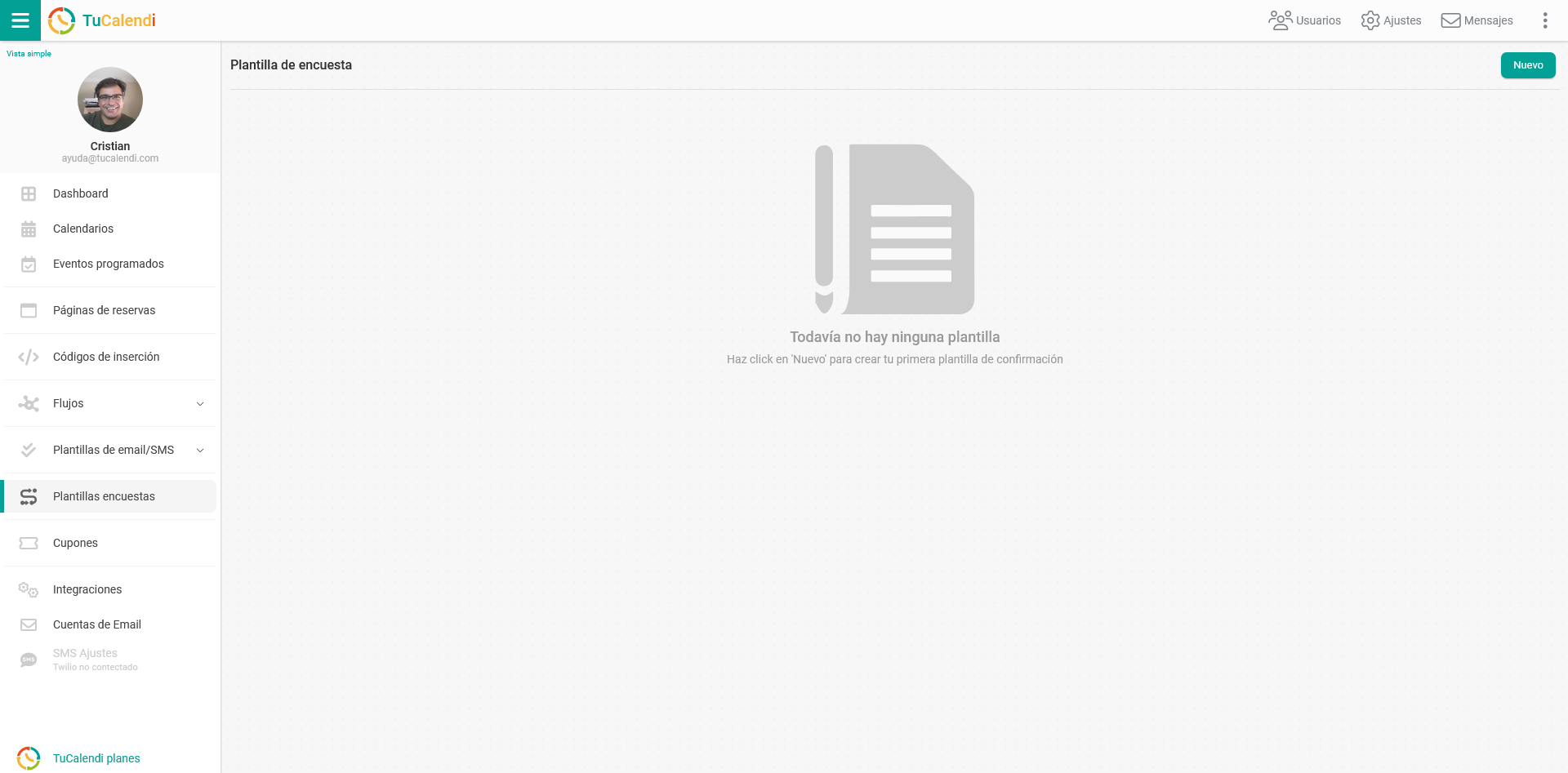
Para crear una nueva encuesta haz clic en "Nuevo".
Disponemos de dos tipos de encuestas:
- Estándar. Es una nueva encuesta que puede asignarse a cada tipo de reunión o evento. No hay enrutamiento a diferentes eventos.
- Independiente. Es una nueva encuesta que puede ser utilizada como un widget independiente y con enrutamiento a diferentes tipos de eventos.
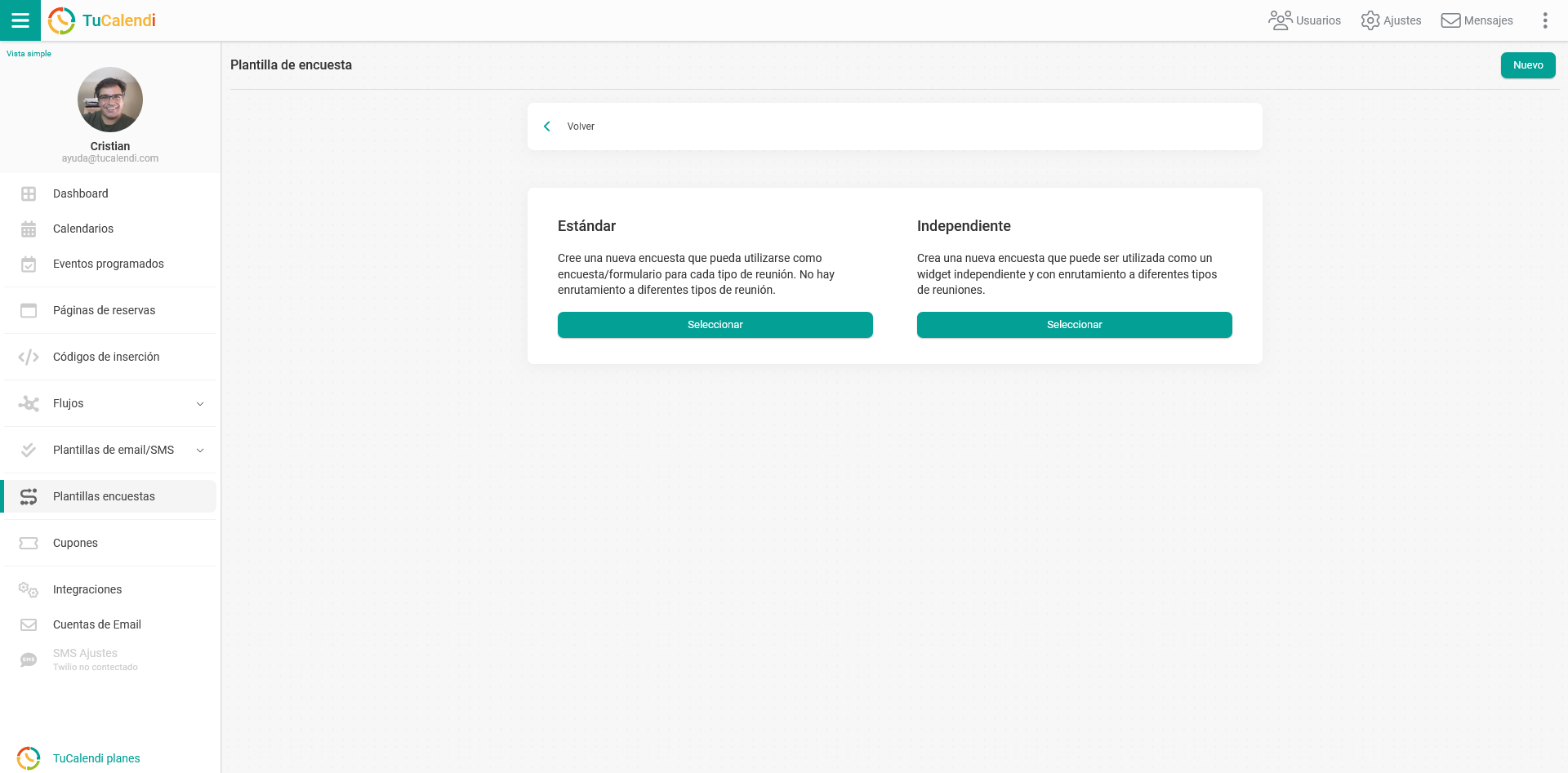
Selecciona el tipo "Estándar".
Haz clic en el botón "Elementos":
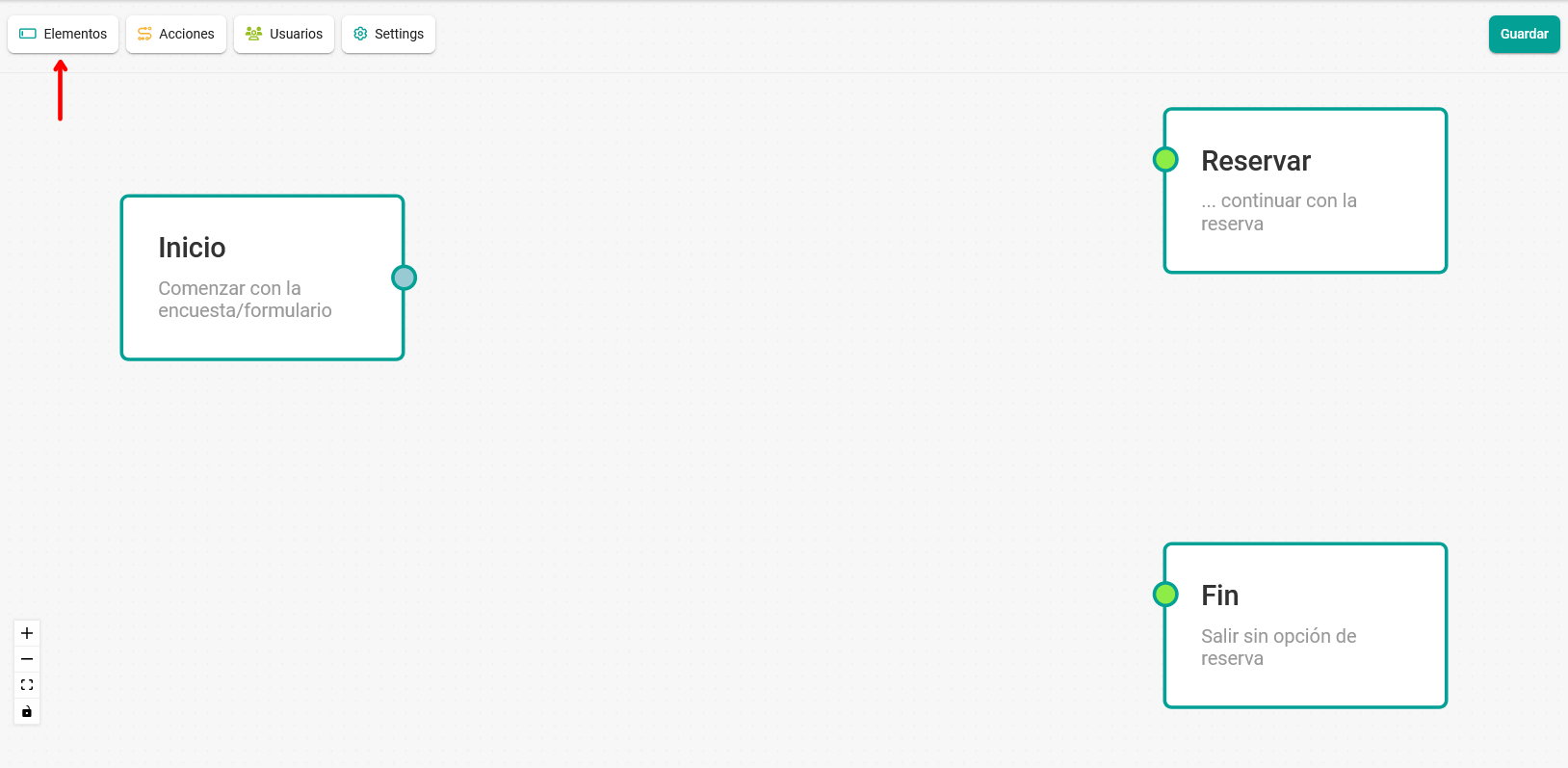
En el menú de elementos, selecciona la opción "Conjunto de opciones":
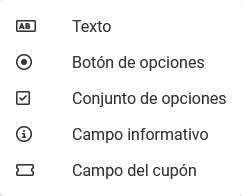
Para crear el campo de conjunto de opciones debes Introducir la pregunta, una descripción y las respuestas. Cuando lo tengas haz clic en "Añadir":
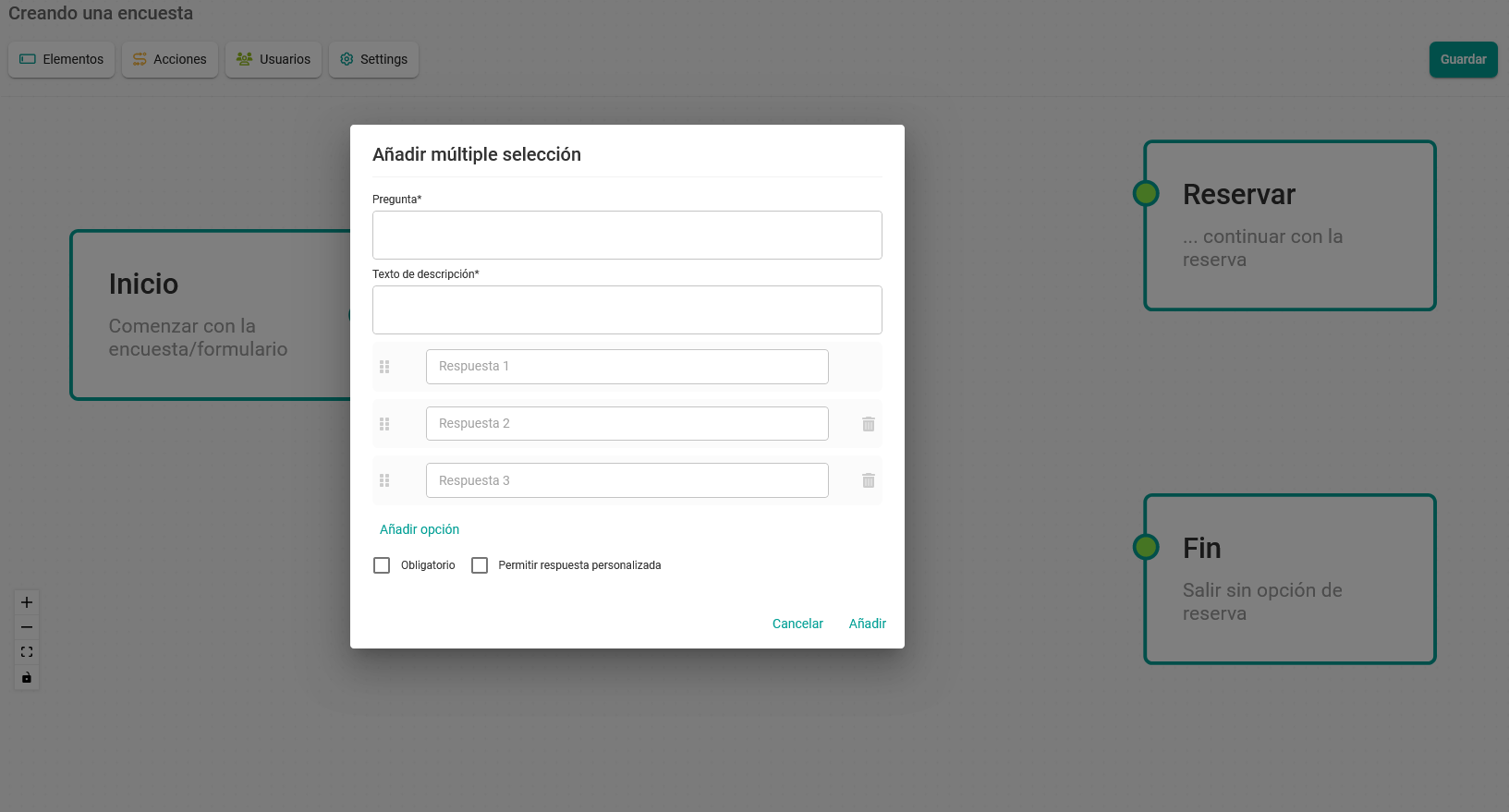
Cuando hayas añadido las opciones y completado el flujo uniendo las cajas, haz clic en "Guardar".
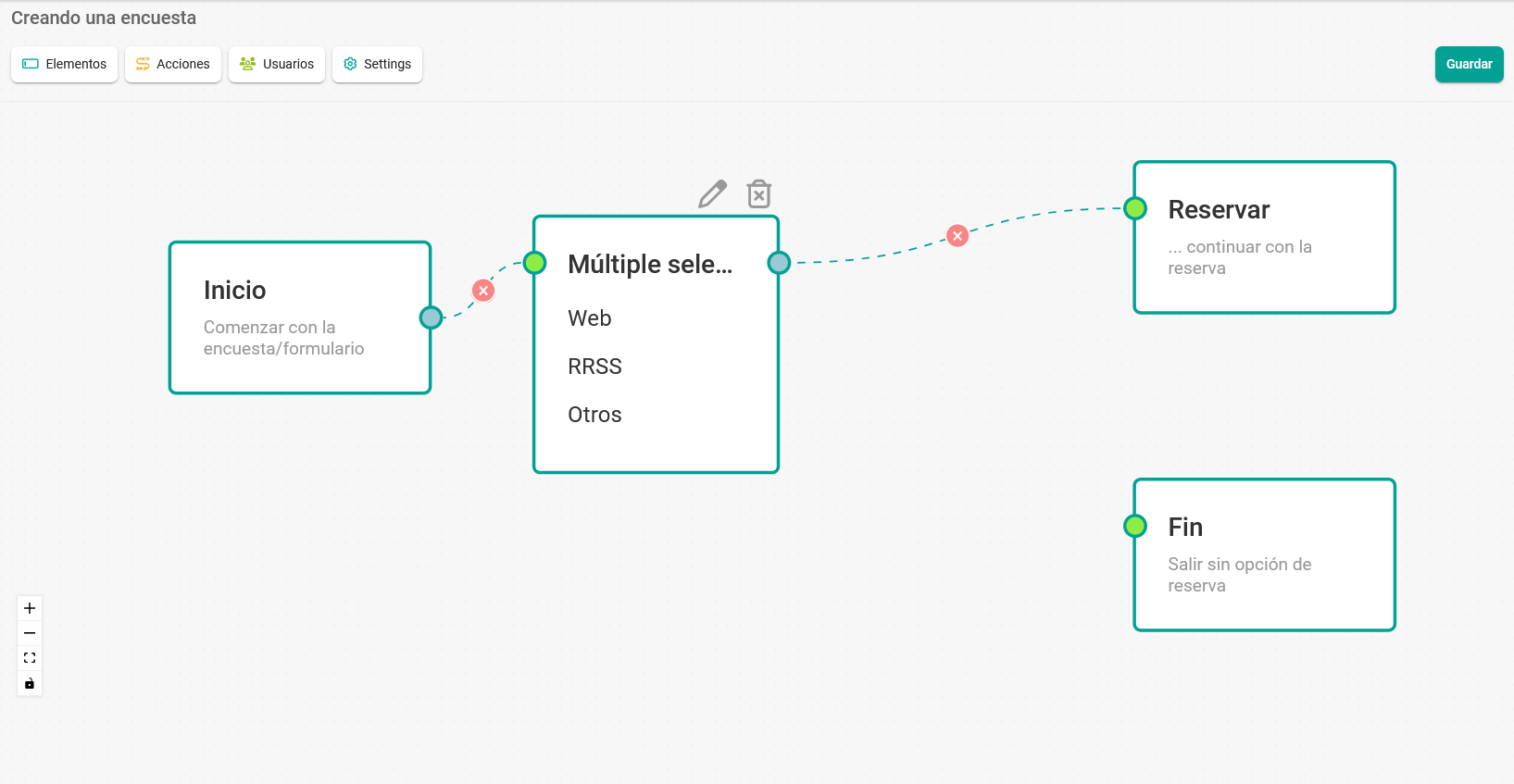
En la ventana emergente que aparece introduce un alias para nombrar a la plantilla de encuesta que has creado.
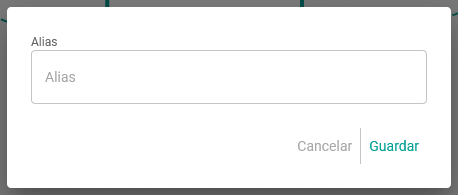
Al hacer clic en "Guardar" la plantilla de la encuesta se habrá creado y aparecerá en tu listado de plantillas de encuestas.
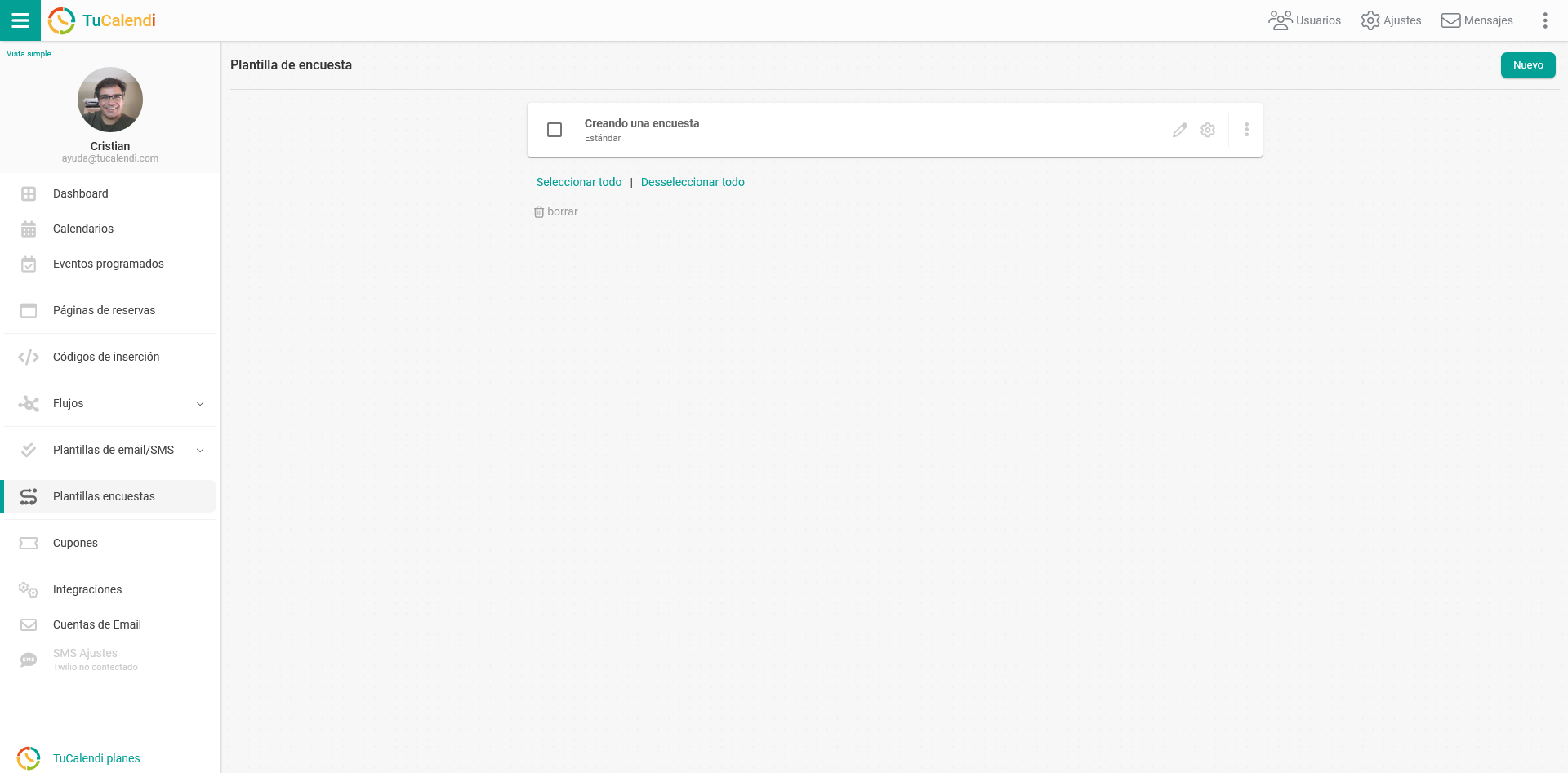
Para que la encuesta sea visible debes elegir el evento al que quieres asociar la plantilla. De esta forma tus usuarios y clientes pueden responder a la encuesta que has creado.